Google Chromeのインストール
- Googleにアクセス
- キーワード「Googleクローム」で[検索]
- 「Google Chrome - ブラウザのダウンロード」をクリックしてページを開く
- [Google Chromeを無料ダウンロード]をクリック
- Google Chromeを既定のブラウザに設定する のチェックを外す
- [同意してダウンロード]をクリック *1
- 1分ほどでダウンロードとインストールが完了する
1分ほど待っても、その画面が出ない場合は
"ダウンロードできない場合は、ここをクリックしてください。"をクリック
ファイルのダウンロードのダイアログ [実行]をクリック
Internet Explorer-セキュリティの警告-のダイアログが開く
名前、発行元が正しいことを確認して[実行する]をクリック
ホームページを設定する
- 右上にある[Google Chromeの設定]アイコンをクリック
- オプションを選択
- ホームページ アドレス欄にホームページのURLを入力
- タブの(X)をクリックして「オプション - 基本設定」タブを閉じる
ホームボタンを出す
- 右上にある[Google Chromeの設定]アイコンをクリック
- オプションを選択
- ホームボタンを表示するにチェック
- タブの(X)をクリックして「オプション - 基本設定」タブを閉じる
キーワード検索する
- アドレス欄* に検索したいキーワードを入力
- [ Enter ]押下
新しいタブを開く
■現在開いているタブの右側にあるボタン(下図の赤枠部分)をクリック
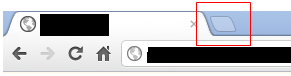 Tweet
Tweet